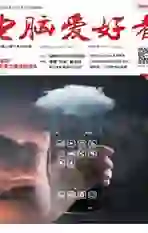灵活调整坐标轴标签样式
2017-12-04马震安
电脑爱好者 2017年21期
马震安
在利用Excel制作图表时,坐标轴标签对于标识数据非常重要。默认情况下,图表的横向坐标轴标签就是按照相应的数据规范显示的。例如本刊2015年20期《数据有增加 图表自适应》中介绍的图标制作效果,图表的X坐标轴标签按照一般行文规范显示,缺乏特色,但如果通过一些设置,使横向坐标轴标签能够双行显示、分类显示,这样的图表看起来就别具一格了(图1)。
斜向标签
双击图表的横向标签,在右侧“设置坐标轴格式”窗口“坐标轴选项”选项卡下的“大小与属性”子选项卡中,“对齐方式”下的“文字方向”处选择“横向”,“自定义角度”处根据需要输入相应的角度数(如45度)。这样,坐标轴的标签就变成斜向标签(图2)。
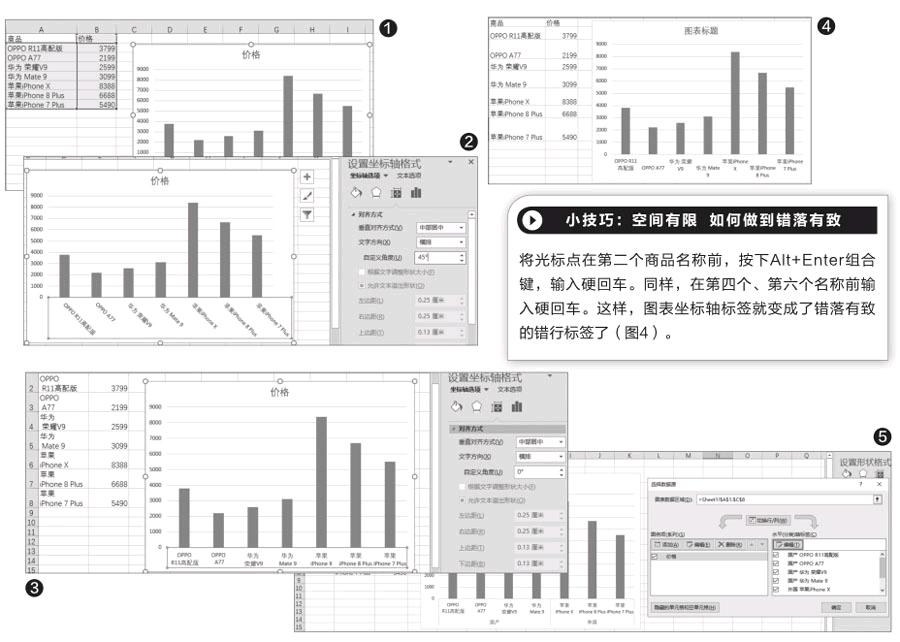
双行标签
图表标签要求双行显示,第一行显示手机品牌,第二行显示型号。首先,需要将单元格中的文字换行。将光标点在商品名称所在单元格品牌的后面(如“OPPO R11高配版”,需要将光标点在“OPPO”后面),按下Alt+Enter组合键,输入硬回车,将文本分成两行。这样,图表标签就变成双行显示了(图3)。
分类标签
首先,需要将表格中的数据通过合并单元格进行分类,输入分类数据。然后右击图表,点击“选择数据”,在弹出窗口的“水平(分类)轴标签”处点击“编辑”,在弹出的窗口选择A2:B8单元格(即分类及商品名称区域),确定后图表的水平标签就变成了分类标签(图5)。